1.Internet Explorer浏览器设置
虽然, “Internet选项”对话框提供了比较全面的设置选项, 但部分高级功能没有提供, 而通过组策略可以实现一些“Internet选项”无法实现的功能 。
操作位置:WindowsXP组策略控制台是由运行gpedit.msc命令程序而获得的, 因此先在“开始”菜申中运行gpedit.msc命令打开“组策略”窗口, 如图1所示 。 如果在WindowsXP安装时己安装了“系统组策略编辑器”和“组策略”, 也可以直接进入“组策略”|“用户配|“管理模板”丨“Windows组件”丨“Internet Explorer”(须有Inetre.adm模板文件) 。
如需添加Inetre.adm模板文件, 请右击“计算机配置”或“用户配置”下的“管理模板”,在弹出的菜单中选择“添加/删除模板”, 然后单击“添加”按钮, 在弹出的对话框中选择要添加的Inetre.adm文件, 就可以根据需要进行选择设置 。
2.设置实例
例1禁用“在新窗口中打开”菜单项 。
该设置将禁止使用快捷菜单在新窗口中打开链接 。 如采窗口打开太多, 会导致系统资源占用过多而死机 。 设置方法如下:打??ldquo;组策略”丨“用户配置”|“管理模板”|“Windows组件”|“Internet Explorer”|“浏览器菜单”, 然后打开“禁用‘在新窗口中打开’菜单项”并设置为“启用” 。
启用该策略后, 用户在某个链接上右击, 然后单击“在新窗口中打开”时, 该命令会失效 。 该策略可与“‘文件’菜单禁用‘新建’菜单项”一起使用, 后者禁止用户通过单击“文件”I“新建”I“窗口”在新窗口中打开浏览器, 使“在新窗口中打开”命令失效, 网页动打开的窗口也全部被禁止, 达到屏蔽弹出广告窗口的效果 。
例2禁用“将该程序保存到磁盘”选项
该策略将禁止用户将Internet Explorer所下载的程序或文件保存到硬盘 。 启动该策略, 在下载文件时, 用户无法通过单击“将该程序保存到磁盘”命令将程序保存到磁盘 。 文件不会被下载, 系统将提示该命令无效 。 这对于公共上网的管理无疑是很有意义的, 使用户无法下载在系统中安装的新程序 。
例3自定义工具栏按钮
事实上, Internet Explorer工具栏上有半数以上的按钮几乎是用不到的, 完全可以将其删除 。 一般删除的办法是:右击浏览器工具栏中的工具图标, 在弹出的菜单中选择“fl定义”菜单项;在打开的“自定义工具栏”对话框中添加或删除工具栏中的各种按钮 。 通过组策略也可以完成工具栏按钮的添加与删除, 如图2和图3所示 。

文章插图
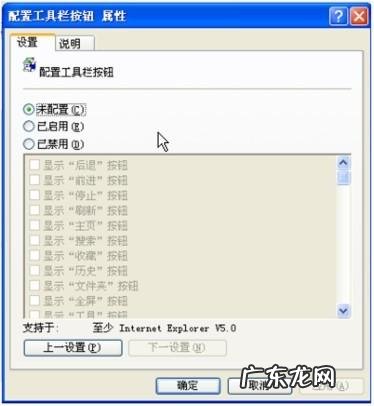
文章插图
【safari浏览器? Internet Explorer浏览器的设置】 打开“组策略”|“用户配置”|“管理模板”|“Windows组件”|“Internet Explorer”|“工具栏”, 双击“配置工具栏按钮”选项 。 在弹出的“配置工具栏按钮属性”对话框的“设置”选项卡中选择“已启用”单选项, 在下拉列表的选项中可以根据需要加以选择 。 这样, 指定按钮就会显示在Internet Explorer的工具栏中 。
特别声明:本站内容均来自网友提供或互联网,仅供参考,请勿用于商业和其他非法用途。如果侵犯了您的权益请与我们联系,我们将在24小时内删除。
